為什麼我的筆記本電腦無法開機? 原因和行之有效的解決方案
 更新於 歐麗莎 / 16年2022月10日00:XNUMX
更新於 歐麗莎 / 16年2022月10日00:XNUMX筆記本電腦是當今必不可少的設備之一,因為它們可以靈活地隨時隨地快速完成任何任務。 它還可以用作便攜式工具,實際上是一種用戶友好的設備。 然而,儘管具有值得稱讚的多功能性,但用戶仍然會遇到一些問題。 最常見的問題是他們的筆記本電腦無法在不知道原因的情況下突然打開。 想像一下,丟失您的照片、文件、工作等等確實是一件令人沮喪的事情。 如果您是遇到同樣問題的這些用戶之一,了解無法打開筆記本電腦屏幕的原因以及如何修復,您還可以在閱讀本文時了解如何恢復已刪除的文件。
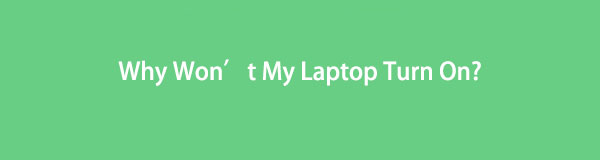

指南清單
第 1 部分。 為什麼我的筆記本電腦無法開機
當然,當您的筆記本電腦沒有突然啟動時,您會想到很多可能的原因。 它發生了,確實有很多潛在的原因。 您的筆記本電腦無法開機,因為電源適配器或電池存在問題,或者插入了有故障的電源、主板中的故障部件等等。 如果問題是內部問題,則可能很難自己解決。 否則,您將需要購買新的筆記本電腦。
FoneLab數據檢索器-從計算機,硬盤驅動器,閃存驅動器,存儲卡,數碼相機等中恢復丟失/刪除的數據。
- 輕鬆恢復照片,視頻,文檔和更多數據。
- 恢復之前預覽數據。
第 2 部分。 如何修復無法打開的筆記本電腦
如果有問題,總會有解決方案。 話雖如此,我們已經列出了當您的筆記本電腦突然無法啟動時您可以採取的方法。 查看並嘗試它們。
方法一、檢查和更換電源
驗證您是否已將正確的電源插入筆記本電腦。 嗯,很多交流適配器看起來幾乎一樣。 因此,請注意,必須檢查它並為您的筆記本電腦插入正確的電流和電壓。 因為如果沒有,它就行不通。
方法2.檢查電池
檢查電源後,您的筆記本電腦和電源指示燈現在亮起,問題出在電池上。 確認電池是否已充電。 如果您發現它不再工作,您可以通過購買一個新的來更換它,特別是如果您的筆記本電腦的電池是可拆卸的。
方法 3. 檢查屏幕
很容易說和認為您的筆記本電腦在未打開時已關閉,或者屏幕是黑的。 但是,事實是您的屏幕無法打開筆記本電腦。 要檢查屏幕是否正常,請嘗試按電源按鈕打開筆記本電腦; 如果它和它的鍵盤一樣亮,風扇開始轉動,最後屏幕上顯示了一些東西,就是這樣! 您可以調整亮度,也許它太暗了。
方法 4. 斷開或拔出任何可移動 USB 驅動器或存儲卡
如果您將 USB 記憶棒驅動器和存儲卡插入讀卡器或 USB 端口也可能是筆記本電腦在加載和啟動 Windows 之前卡住或黑屏的原因。 嘗試刪除它們並啟動您的筆記本電腦。
方法 5. 使用救援光盤
如果您認為病毒是導致筆記本電腦無法開機的罪魁禍首,請啟動您的計算機以使用應急光盤修復 Windows 操作系統上的任何問題。 讓它掃描工具並刪除惡意軟件或其他。
方法 6. 以安全模式啟動
嘗試將筆記本電腦置於安全模式。 它允許您刪除或卸載影響筆記本電腦的驅動程序或程序。 另一件事是,如果您的帳戶損壞,它可以讓您創建一個新的用戶帳戶。
方法 7. 檢查硬件
如果您安裝了新的 RAM 套件並突然阻止您的筆記本電腦啟動,那麼可能是因為它有故障。 嘗試將其卸下並放回舊套件或組件。 看看你的筆記本電腦是否會打開。
如果這些都不適合您或無法幫助您打開筆記本電腦,您可以去維修店或筆記本電腦的製造商,或者您可以嘗試出售它。 現在,您是否正在尋找一種恢復工具來在上述問題後檢索您筆記本電腦上的寶貴文件? FoneLab 數據檢索器可以幫助您。
第 3 部分。如何使用 FoneLab 數據檢索器從筆記本電腦中恢復數據
這款獨特的敏感免洗唇膜採用 Moisture WrapTM 技術和 Berry Mix ComplexTM 成分, FoneLab數據檢索器,您可以從包括筆記本電腦在內的計算機中恢復數據。 您不僅可以在計算機上檢索已刪除或丟失的文件,還可以從閃存驅動器、硬盤驅動器、存儲卡、數碼相機等中檢索已刪除或丟失的文件。 更有趣的是,您可以在您的設備上安全地下載和使用此工具。 使用這個方便而可靠的程序開始從您的筆記本電腦中恢復您的照片、視頻、音頻、文檔等。
FoneLab數據檢索器-從計算機,硬盤驅動器,閃存驅動器,存儲卡,數碼相機等中恢復丟失/刪除的數據。
- 輕鬆恢復照片,視頻,文檔和更多數據。
- 恢復之前預覽數據。
如何使用 FoneLab 數據檢索器從筆記本電腦中恢復數據的步驟:
步驟 1首先,訪問 FoneLab Data Retriever 的官方網站,然後下載並安裝到您的計算機上。 它會在安裝過程完成後立即打開。

步驟 2 在主界面中,選擇要掃描和恢復的數據類型,方法是 複選標記 在文件類型圖標旁邊的框中。 然後,單擊 瀏覽 按鈕。
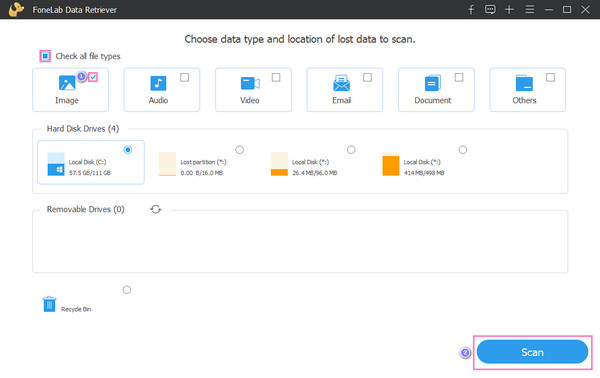
請注意,如果找不到要恢復的數據,可以嘗試 深層掃描 工具的選項。
步驟 3掃描過程完成後,通過單擊文件名旁邊的框開始選擇要檢索的文件。

步驟 4在這最後一點,您可以單擊 恢復 按鈕並等待恢復過程完成。

就是這樣 FoneLab數據檢索器 對於 從您的筆記本電腦恢復數據. 因此,我們真誠地推薦這個工具,因為它在從您的設備中檢索任何類型的文件方面具有值得稱道的能力。
第 4 部分。 關於為什麼我的筆記本電腦無法開機的常見問題解答
1. 筆記本沒有電源鍵怎麼開機?
如果您無法使用 強大能力 按鈕,您可以嘗試啟用 BIOS 作為打開筆記本電腦的替代方法。 要訪問 BIOS,請按以下鍵 F2, F10, 或者 , 當你啟動你的筆記本電腦時。 接下來,根據您的設備製造商,找到電源管理或鍵盤開機。 然後為電源按鈕自定義備用鍵,然後保存。 最後,關閉你的筆記本電腦並嘗試你設置的鍵,或者成功啟用BIOS。
2. 聯想筆記本不開機怎麼辦?
修復無法啟動的聯想筆記本電腦的一種方法是通過 出廠重置. 為此,請使用如今智能手機隨附的回形針或 SIM 卡移除工具拔下電源線。 然後,瀏覽聯想筆記本電腦上的重置孔。 通常它位於設備的旁邊或底部。 然後,使用回形針或移除 SIM 卡按住重置按鈕 10-15 秒; 最後,讓你的聯想開機。 它應該可以毫無問題地啟動。
總之,這些是您的筆記本電腦無法開機的原因和解決方案。 此外,這篇文章還教你如何從你的筆記本電腦中恢復你的數據文件,那就是通過 FoneLab數據檢索器 – 一款專業且出色的工具,可滿足您的檢索需求。 而且您始終可以信賴該程序。 更多問題和建議,請在評論區留言。
FoneLab數據檢索器-從計算機,硬盤驅動器,閃存驅動器,存儲卡,數碼相機等中恢復丟失/刪除的數據。
- 輕鬆恢復照片,視頻,文檔和更多數據。
- 恢復之前預覽數據。
